想要让照片背景变成纯净的白色?美图秀秀就能轻松搞定!下面就为你带来具体的操作流程,让你的照片瞬间焕然一新。
一、打开美图秀秀
首先,在你的电脑或手机上找到美图秀秀应用并打开它。如果还没有安装,赶紧去应用商店下载安装吧,超简单便捷。
二、导入图片
进入美图秀秀主界面后,点击“美化图片”选项。然后从相册中选择你想要处理的图片,选中后点击“打开”,图片就被导入到美图秀秀中啦。
三、选择抠图功能
在图片编辑界面下方的菜单栏中,找到“抠图”选项并点击。这可是将背景变成白色的关键一步哦!
四、选择合适的抠图方式
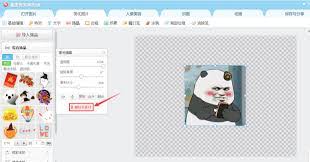
美图秀秀提供了多种抠图方式,比如自动抠图、形状抠图、手动抠图等。对于背景相对简单的图片,自动抠图就很方便,它能快速帮你识别主体并进行抠图。如果图片主体边缘复杂,形状抠图或手动抠图会更精准。这里以自动抠图为例,点击“自动抠图”后,软件会自动对图片进行分析和抠图。
五、调整抠图效果

自动抠图完成后,你可能会发现有些地方抠得不太完美。这时候可以利用“调整边缘”功能,对抠图的边缘进行精细调整。可以通过涂抹来增加或减少选区,让主体边缘更加自然。
六、更换背景为白色
抠好图后,点击界面右上角的“背景设置”按钮。在弹出的背景设置窗口中,选择“纯色背景”,然后在颜色选择框中选择白色,点击“确定”。这样,图片的背景就变成白色啦!
七、微调与保存
最后,你还可以对图片进行一些微调,比如调整亮度、对比度、饱和度等,让图片效果更加出色。调整满意后,点击右上角的“保存与分享”按钮,选择合适的保存格式和位置,一张背景为白色的精美图片就保存成功啦!
用美图秀秀将背景弄成白色是不是很容易呢?快来试试吧,让你的照片在白色背景的衬托下更加出众!






















